在本练习中将使用一个带振荡马达的机械甲虫来演示摩擦对零件运动的影响,如图3-24所示。练习中将运行两次这个算例,第一次不考虑摩擦,第二次则考虑摩擦。
本练习将应用以下技术:
● 接触摩擦
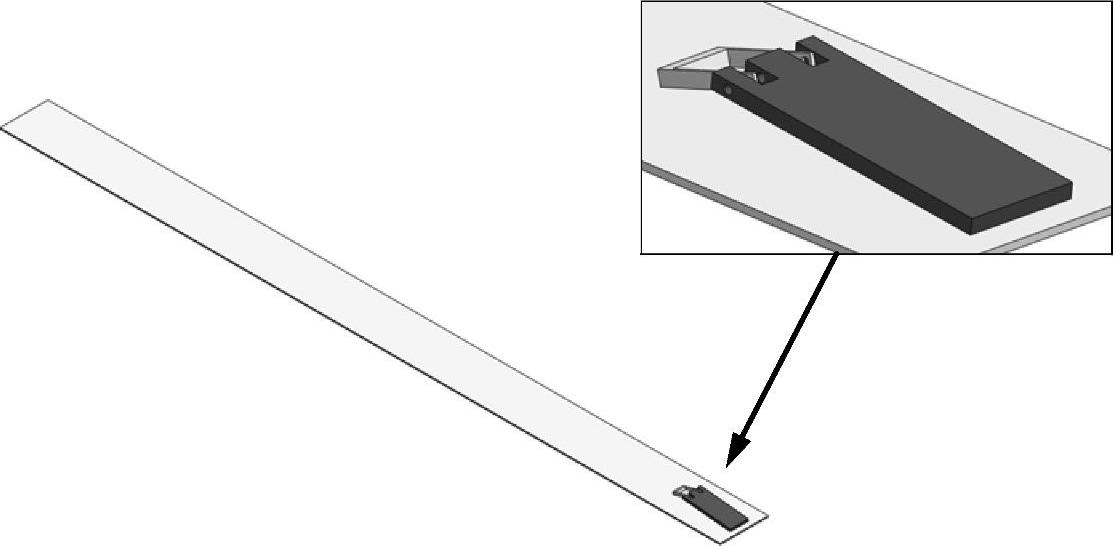
图3-24 甲虫模型
操作步骤
步骤1 打开装配体文件
从文件夹“SolidWorks Motion Simulation\Lesson03\Exercises\Bug-Friction”中打开文件“Bug Assembly”。该装配体包含一块平板和一个由两个薄片构成的机械甲虫。我们的意图是通过腿部零件(Leg)的运动,使甲虫沿着平板移动。在躯体零件(Base)和平板的中心基准面之间存在一个【重合】配合,这保证甲虫可以沿着平板的中线持续移动下去。
步骤2 查看文档单位
单击【工具】/【选项】/【文档属性】/【单位】,确认在【单位系统】中选择了【MMGS(毫米、克、秒)】。
步骤3 新建算例
新建一个运动算例,确认选择了【Motion分析】。
步骤4 添加引力
在Y轴负方向添加引力。
步骤5 添加接触
使用接触组,在Plane和甲虫的两个零件(Leg和Base)之间添加实体接触。在【材料】中选择【Rubber(Dry)】,不勾选【摩擦】选项卡。(www.xing528.com)
步骤6 添加一个马达
对腿部零件Leg处添加一个振荡的【旋转马达】。定义马达时选择图3-25所示的边线,设置马达以“5Hz”的频率和“30度”的位移进行移动,如图3-25所示。
步骤7 计算
计算2s内的运动,马达能够正确地振荡,但由于没有摩擦,甲虫未发生移动,如图3-26所示。
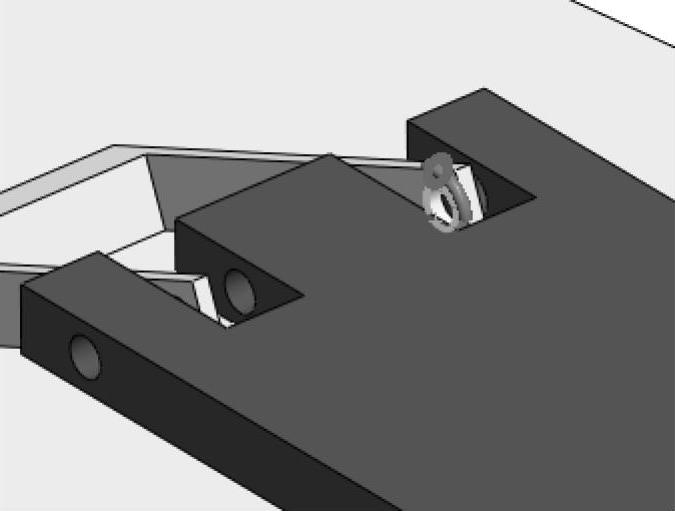
图3-25 定义马达
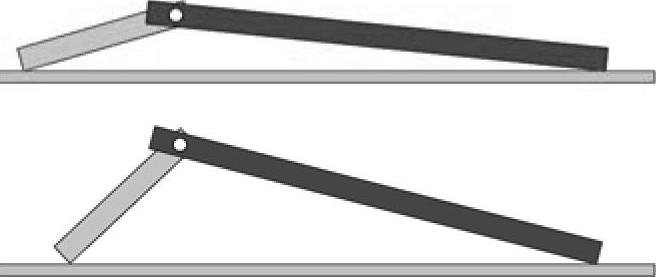
图3-26 计算结果
步骤8 添加摩擦
编辑两个接触并勾选【摩擦】选项卡,将【动摩擦因数】设定为指定材料(Rubber(Dry))的值。勾选【静态摩擦】复选框并使用默认的数值。
步骤9 重新计算
计算20s内的运动,由于添加了摩擦,甲虫将沿着平板移动。
步骤10 保存并关闭文件
总结
在本练习中,我们分析了一个小装配体,其主要目的是想观察摩擦对模型运动的影响。在没有摩擦的情况下,甲虫装配体不会移动,添加摩擦更加贴近于现实,甲虫也会沿着平板持续移动。
免责声明:以上内容源自网络,版权归原作者所有,如有侵犯您的原创版权请告知,我们将尽快删除相关内容。




